Page 1
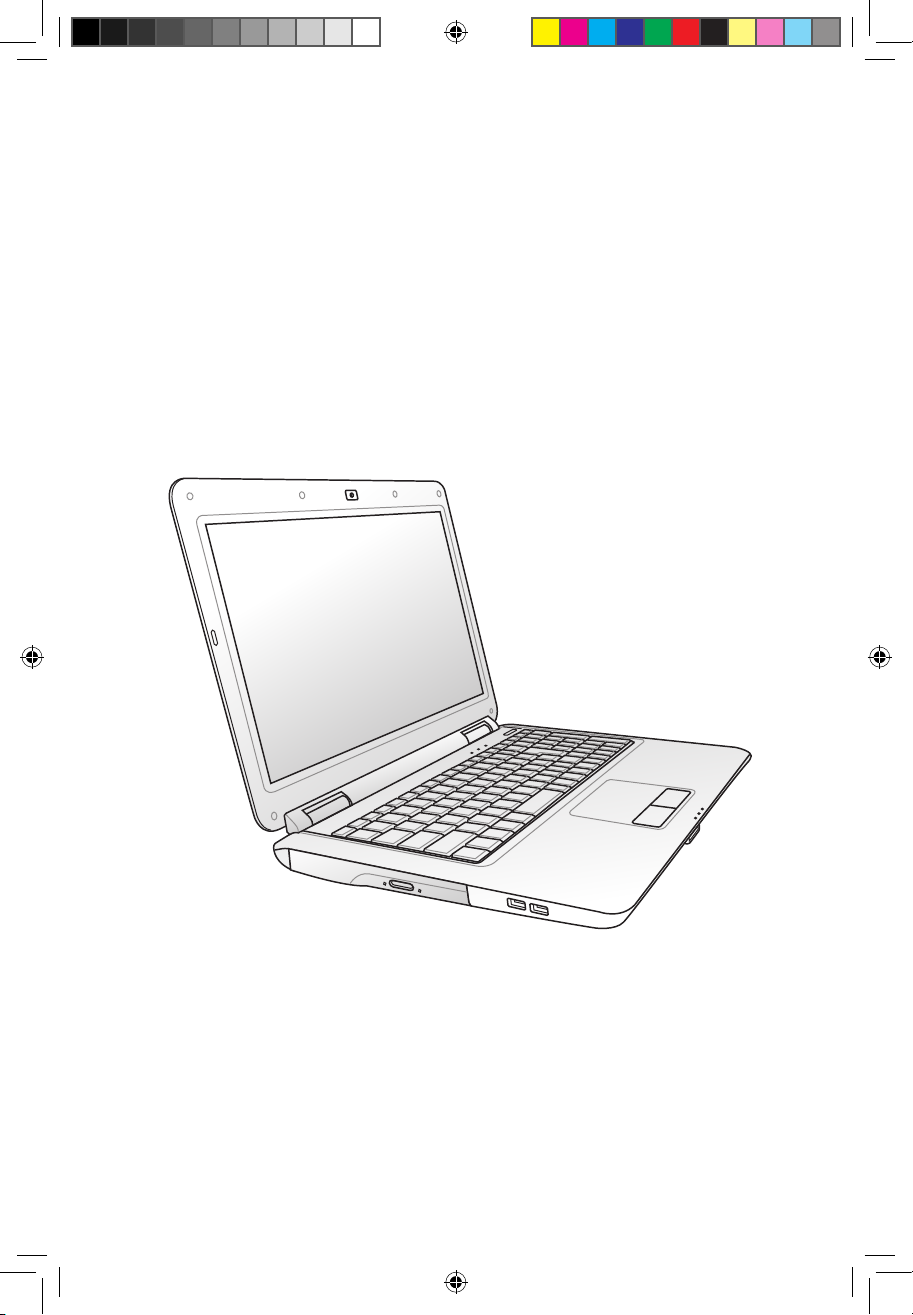
Notebook-PC
Benutzerhandbuch
November 2009
G5164
G5164_K50_user manual.indd 1 02.12.2009 17:46:45 Uhr
Page 2
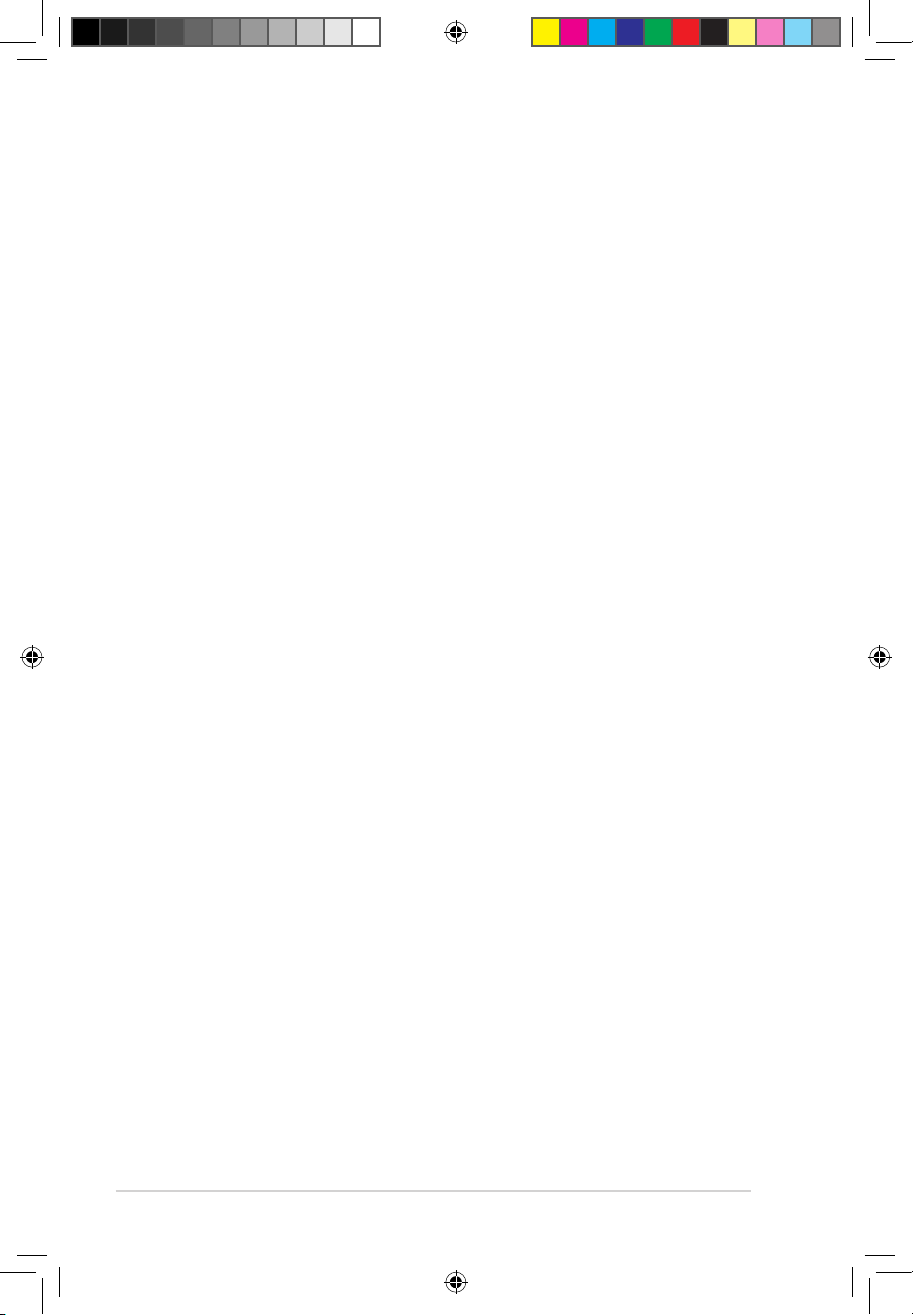
2
Notebook PC Benutzerhandbuch
Inhaltsverzeichnis
Sicherheitshinweise .......................................................................................... 3
Vorbereiten Ihres Notebook-PCs .................................................................. 5
Benutzung des Touchpads ............................................................................. 7
Die einzelnen Teile ............................................................................................. 8
Rechte Seite ........................................................................................................ 8
Linke Seite .........................................................................................................10
Rückseite ............................................................................................................11
Vorderseite ........................................................................................................12
Wiederherstellung Ihres Notebook-PCs ..................................................13
Benutzen der Wiederherstellungspartition .........................................13
Verwenden der Wiederherstellungs-DVD
(nur an bestimmten Modellen) .................................................................14
Hinweise und Sicherheitsbestimmungen ...............................................16
Erklärung der Federal Communications Commission.......................16
FCC Radio Frequency (RF) Exposure Caution Statement .................17
Konformitätserklärung (R&TTE Direktive 1999/5/EC) ........................17
CE-Kennzeichen-Warnung ..........................................................................18
IC-Strahlenbelastungserklärung für Kanada ........................................18
Wireless-Kanäle für unterschiedliche Gebiete .....................................19
Verbotene Wireless-Frequenzbänder in Frankreich ...........................19
UL-Sicherheitshinweise ................................................................................21
Stromsicherheitsanforderungen ..............................................................22
REACH .............................................................................................................22
Nordic-Vorsichtsmaßnahmen (für Lithium-Ionen-Akkus) ...............23
G5164_K50_user manual.indd 2 02.12.2009 17:46:46 Uhr
Page 3
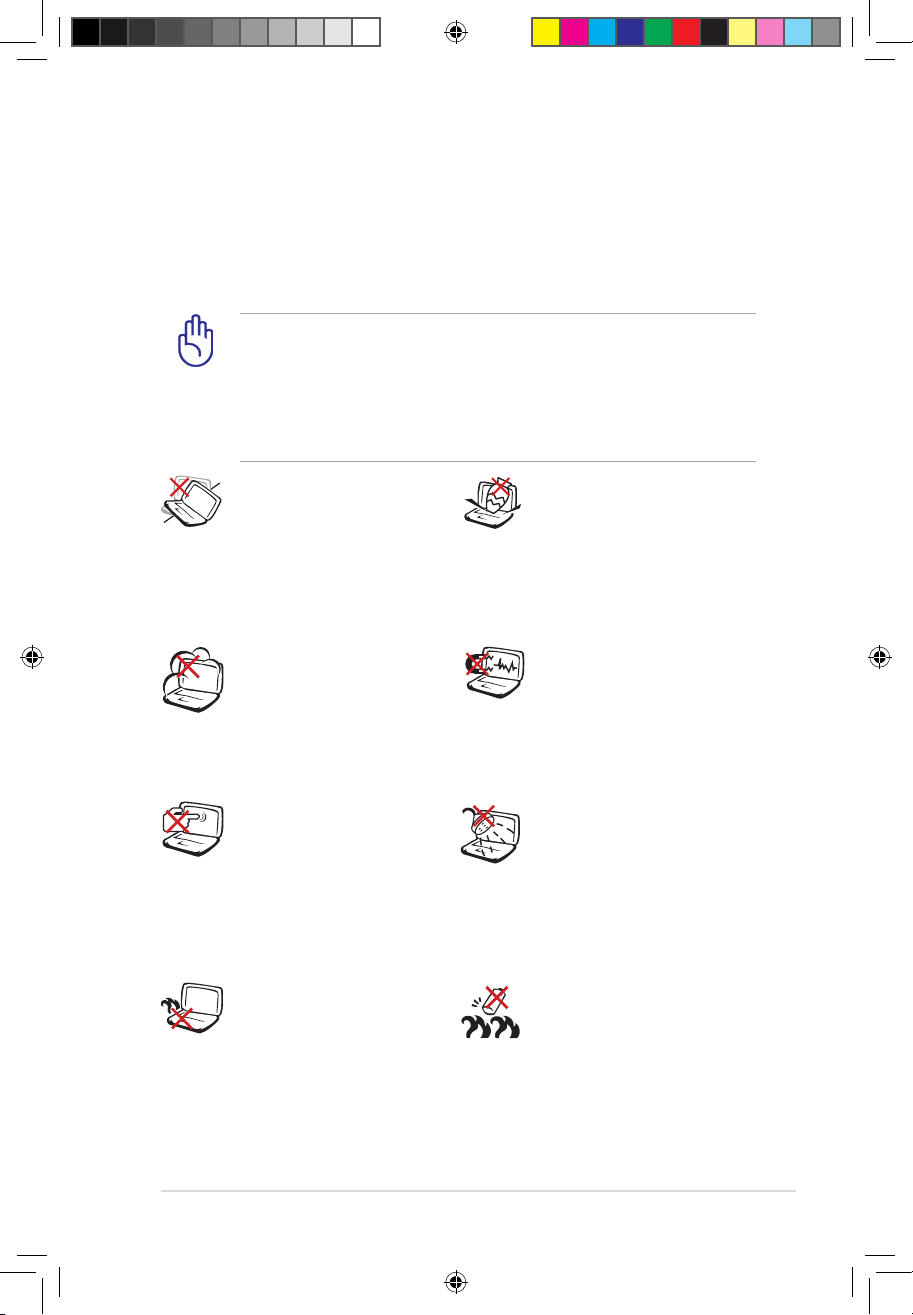
Notebook PC Benutzerhandbuch
3
Sicherheitshinweise
Die Einhaltung der folgenden Vorsichtsmaßnahmen verlängert
die Lebensdauer des Notebooks. Befolgen Sie deshalb bitte
alle Vorkehrungen und Anleitungen. Überlassen Sie sämtliche
Wartungsarbeiten, die nicht in diesem Handbuch angeführt sind,
qualifiziertem Servicepersonal.
Akkusicherheitswarnung: Akku
NICHT ins Feuer
werfen. Akkukontakte
NICHT kurzschließen.
Akku NICHT
auseinandernehmen.
Benutzen Sie das
Notebook NICHT auf
Ihrem Schoß oder
anderen Körperteilen, da
es durch Hitzekontakt
zu Unbehagen oder
Verletzungen kommen
könnte.
Setzen Sie das Notebook
KEINEN schmutzigen
oder staubigen Umgebungen aus. Benutzen
Sie das Notebook NICHT
während eines Gaslecks.
Setzen Sie das Notebook
KEINEN starken
elektromagnetischen
Feldern aus.
Benutzen Sie das
Notebook NICHT in der
Nähe von Flüssigkeiten,
Regen oder Feuchtigkeit.
Benutzen Sie das
Modem NICHT während
eines Gewitters.
Drücken oder berühren
Sie den Bildschirm
NICHT. Halten Sie kleine
Gegenstände vom
Notebook fern, die es
verkratzen oder in es
eindringen könnten.
Stellen Sie das Notebook
NICHT auf schräge oder
instabile Arbeitsflächen.
Sollte das Gehäuse
beschädigt worden sein,
wenden Sie sich bitte an
Servicepersonal.
Stellen Sie KEINE
Objekte auf das
Notebook oder lassen
sie auf es fallen. Stecken
Sie keine Fremdkörper
in das Notebook.
Trennen Sie das Notebook vor der Reinigung vom Netzstrom
und entnehmen Sie den/die Akku(s). Wischen Sie das Notebook
mit einem sauberen Zellstoffschwamm oder einem Autoleder ab,
das mit einem nichtscheuernden Reinigungsmittel und ein paar
Tropfen warmen Wasser befeuchtet ist . Entfernen Sie zusätzliche
Feuchtigkeit mit einem trockenen Tuch.
G5164_K50_user manual.indd 3 02.12.2009 17:46:47 Uhr
Page 4
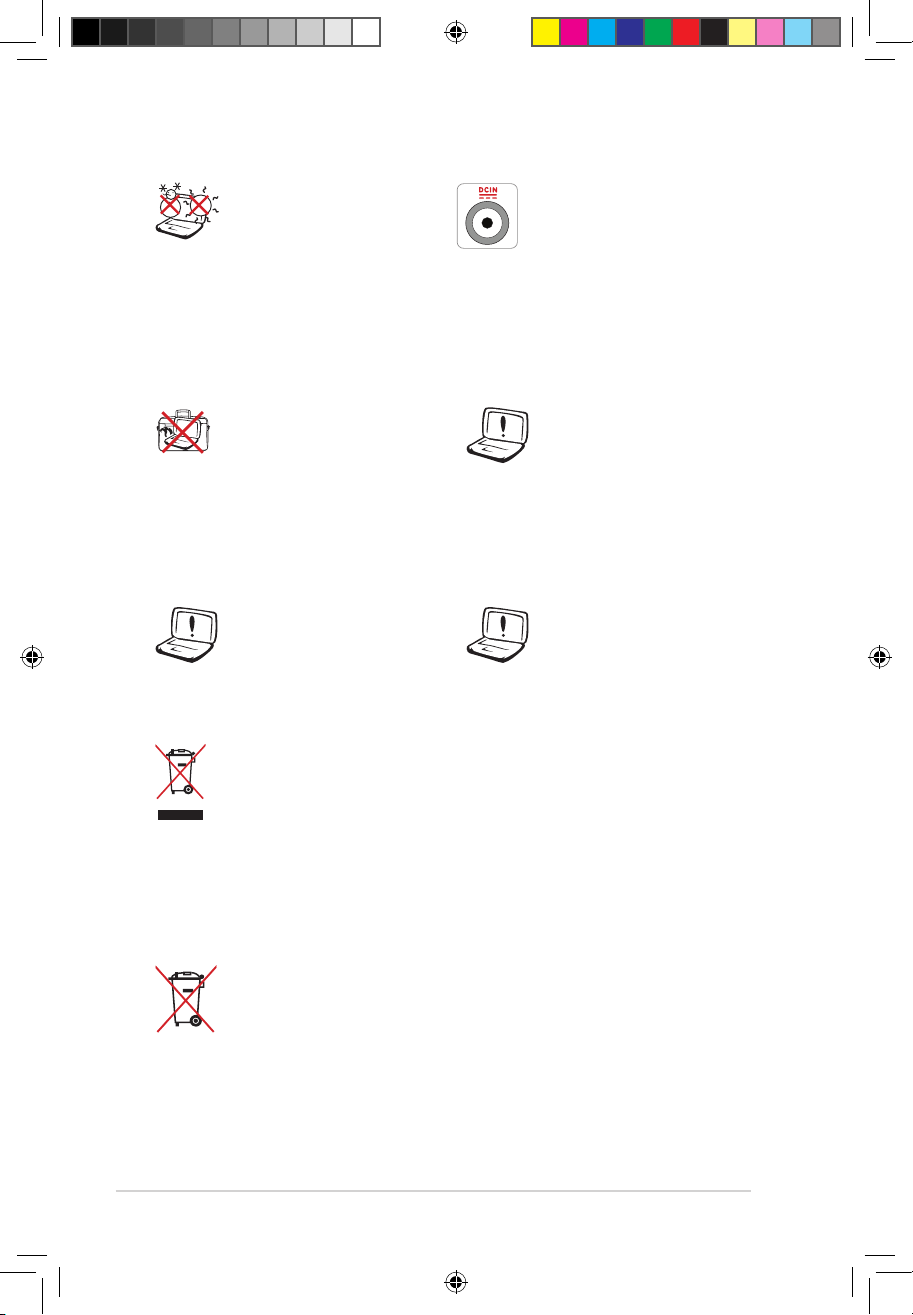
4
Notebook PC Benutzerhandbuch
Zulässige
Betriebstemperaturen:
Dieser Notebook-PC darf
nur in einer Umgebung
mit einer Temperatur
zwischen 5°C und 35° C
verwendet werden.
Bedecken Sie das
eingeschaltete Notebook
NICHT mit Materialien,
die die Luftzirkulation
beeinträchtigen. Stecken
Sie es NICHT eingeschaltet
in eine Tragetasche.
Den Notebook-PC NICHT im normalen Hausmüll entsorgen.
Dieses Produkt wurde entickelt, um ordnungsgemäß
wiederverwertet und entsorgt werden zu können. Das
durchgestrichene Symbol der Mülltonne zeigt an, dass das
Produkt (elektrisches und elektronisches Zubehör) nicht im
normalen Hausmüll entsorgt werden darf. Bitte erkundigen
Sie sich nach lokalen Regelungen zur Entsorgung von
Elektroschrott.
Den Batterien NICHT im normalen Hausmüll entsorgen. Das
Symbol der durchgestrichenen Mülltonne zeigt an, dass
Batterien nicht im normalen Hausmüll entsorgt werden
dürfen.
EINGANGSSPANNUNG:
Prüfen Sie am
Aufkleber an der
Notebook-Unterseite,
ob Ihr Adapter den
Stromversorgungsanforderungen
entspricht.
Falscher Einbau
des Akkus kann zu
einer Explosion und
Beschädigung des
Notebook-PCs führen.
Benutzen Sie KEINE
beschädigten Netzkabel,
Zubehörteile oder
Peripheriegeräte.
Benutzen Sie in der
Nähe der Oberfläche
KEINE starken
Reinigungsmittel, z.B.
Benzin, Verdünner oder
andere Chemikalien.
G5164_K50_user manual.indd 4 02.12.2009 17:46:48 Uhr
Page 5
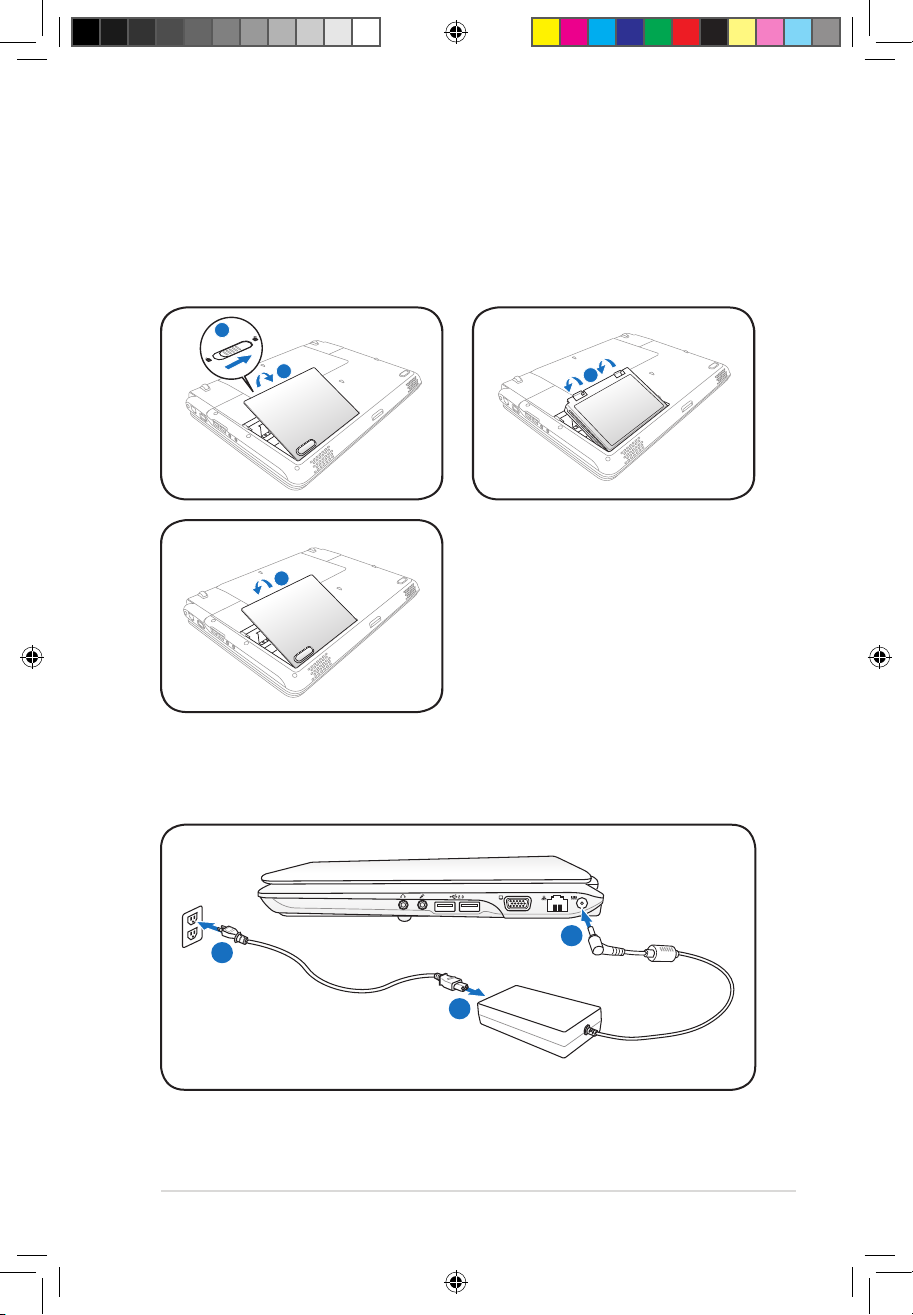
Notebook PC Benutzerhandbuch
5
Vorbereiten Ihres Notebook-PCs
Es folgt eine Kurzanleitung zur Nutzung Ihres Notebook-PCs.
Einlegen des Batteriepacks
Anschließen des Netzteils
1
2
3
110V-220V
1
2 4
G5164_K50_user manual.indd 5 02.12.2009 17:46:50 Uhr
Page 6
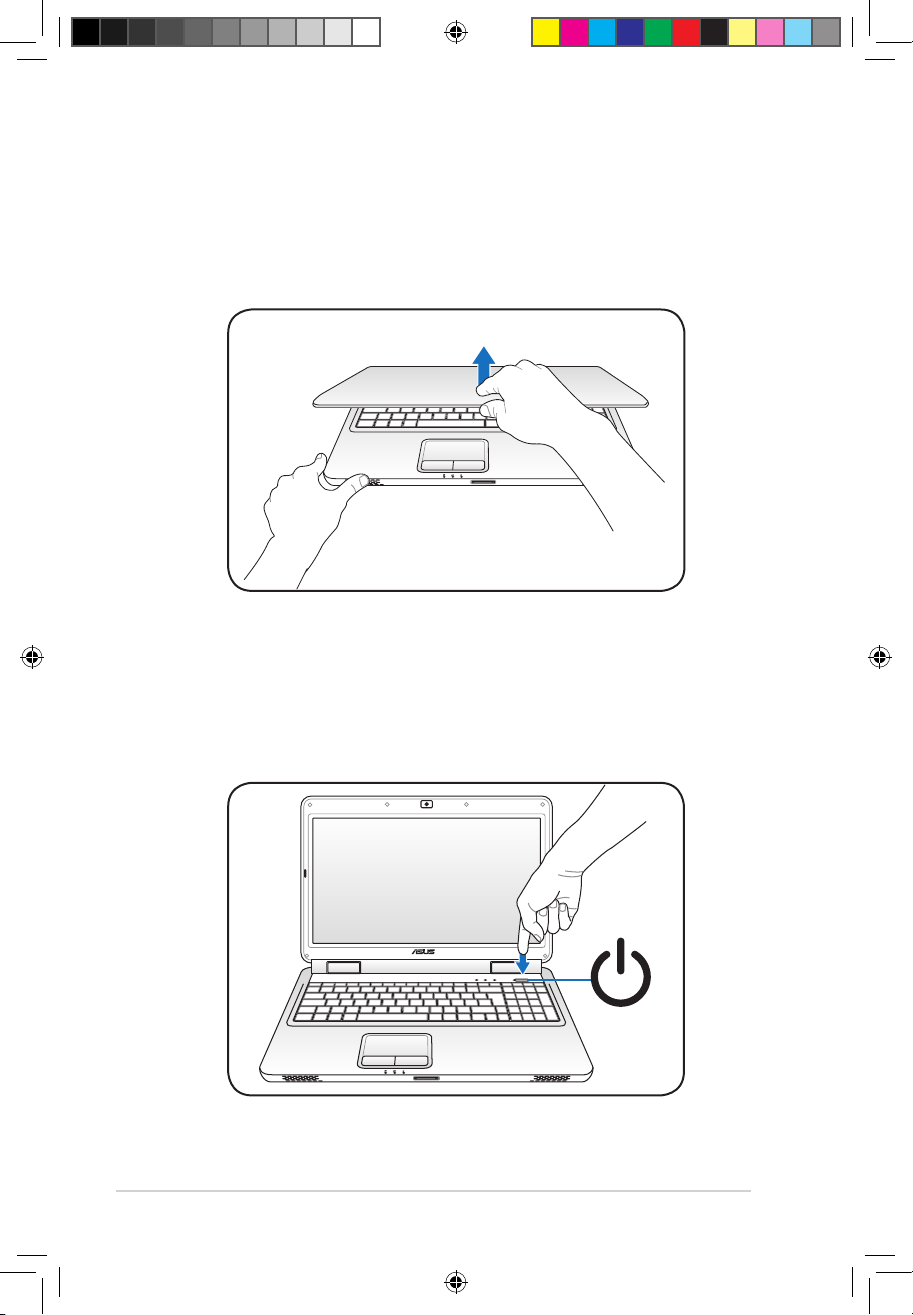
6
Notebook PC Benutzerhandbuch
Önen des Bildschirms
1. Heben Sie den Bildschirm vorsichtig mit Ihren Daumen an.
2. Kippen Sie den Bildschirm langsam in den gewünschten
Betrachtungswinkel.
Einschalten des Notebooks
1. Drücken Sie den Stromschalter unterhalb des Bildschirms und
lassen Sie ihn wieder los.
2. Benutzen Sie die Tasten [Fn]+[F5] oder [Fn]+[F6], um die LCDHelligkeit einzustellen.
G5164_K50_user manual.indd 6 02.12.2009 17:46:51 Uhr
Page 7
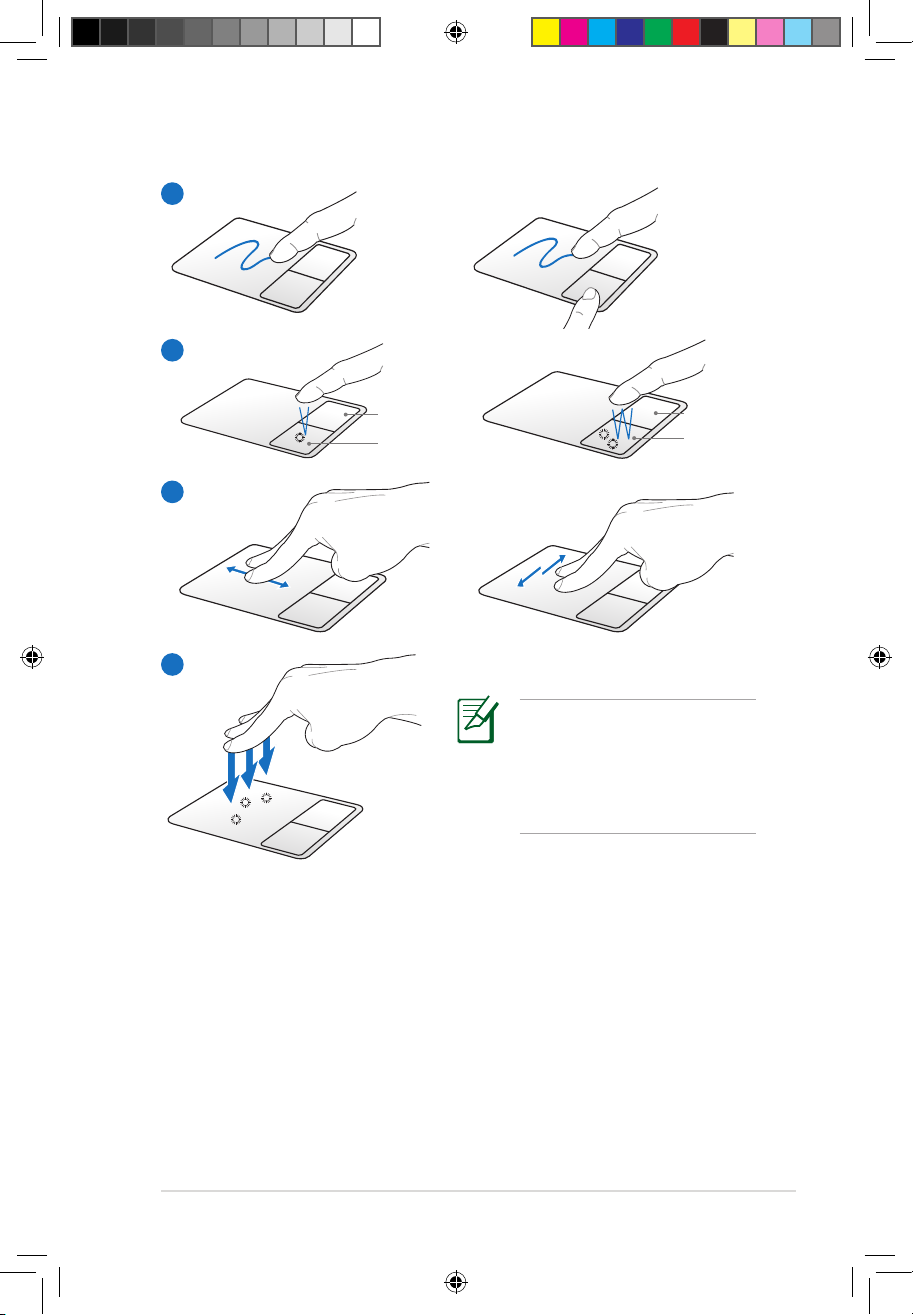
Notebook PC Benutzerhandbuch
7
Benutzung des Touchpads
Linke Taste
Rechte Taste
B
Linke Taste
Rechte Taste
A
C
A. Schieben Sie Ihren Finger über das Touchpad, um den Zeiger zu
bewegen. Sie können auch die linke Taste halten und den Finger
über das Touchpad bewegen, um ausgewählte Elemente zu
ziehen.
B. Benutzen Sie die linke und rechte Taste wie die Tasten an einer
Standard-Maus.
C. Schieben Sie Ihren Finger auf der rechten Seite nach oben und
unten, um den Bildlauf in einem Fenster zu aktivieren.
D. Benutzen Sie drei Finger, um auf das Touchpad zu tippen, um
einen Rechtsklick mit der Maus zu simulieren.
D
Ko nf ig ur ier en Si e di e
Touchpad-Verhalten in der
Windows Systemsteuerung >
M a us ei ge ns ch af te n >
Elantec h > Op tione n....
G5164_K50_user manual.indd 7 02.12.2009 17:46:54 Uhr
Page 8
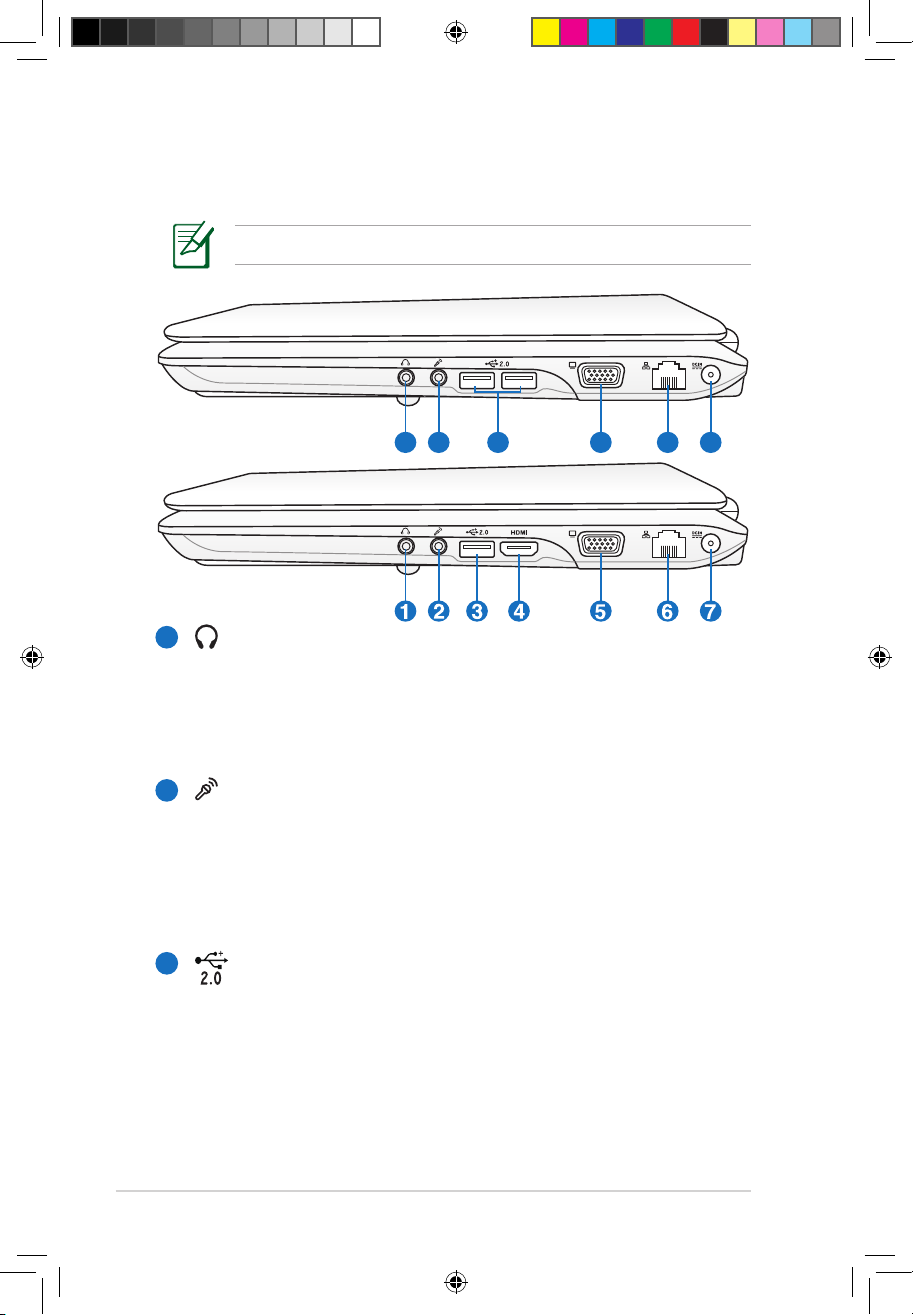
8
Notebook PC Benutzerhandbuch
Die einzelnen Teile
Rechte Seite
1
2
3
Kopfhörerbuchse
Die Stereo-Kopfhörerbuchse (1/8 Zoll) dient zum Verbinden
des Audio-Ausgangssignals vom Notebook-PC mit
verstärkten Lautsprechern oder einem Kopfhörer. Die
integrierten Lautsprecher werden automatisch deaktiviert,
wenn diese Buchse verwendet wird.
Mikrofoneingang
Die Mono-Mikrofonbuchse (1/8 Zoll) kann ein externes
Mikrofon oder Ausgangssignale von Audio-Geräten
aufnehmen. Die Benutzung dieser Buchse deaktiviert
automatisch das eingebaute Mikrofon. Verwenden Sie diese
Funktion für Video-Konferenzsitzungen, Erzählungen oder
einfache Audio-Aufnahmen.
USB-Port (2.0)
Universal Serial Bus (USB)-Ports unterstützen viele USB-
kompatible Geräte wie z.B. Tastaturen, Zeigegeräte,
Videokameras, Modems, Festplattenlaufwerke, Drucker,
Monitore und Scanner, die alle in Reihe bei einer
Übertragungsgeschwindigkeit von bis zu 12 MBits/Sek (USB
1.1) und 480 MBits/Sek (USB 2.0). angeschlossen werden
können
1
2 3
5 6 7
Die rechte Seite kann je nach Modell unterschiedlich aussehen..
G5164_K50_user manual.indd 8 02.12.2009 17:46:56 Uhr
Page 9
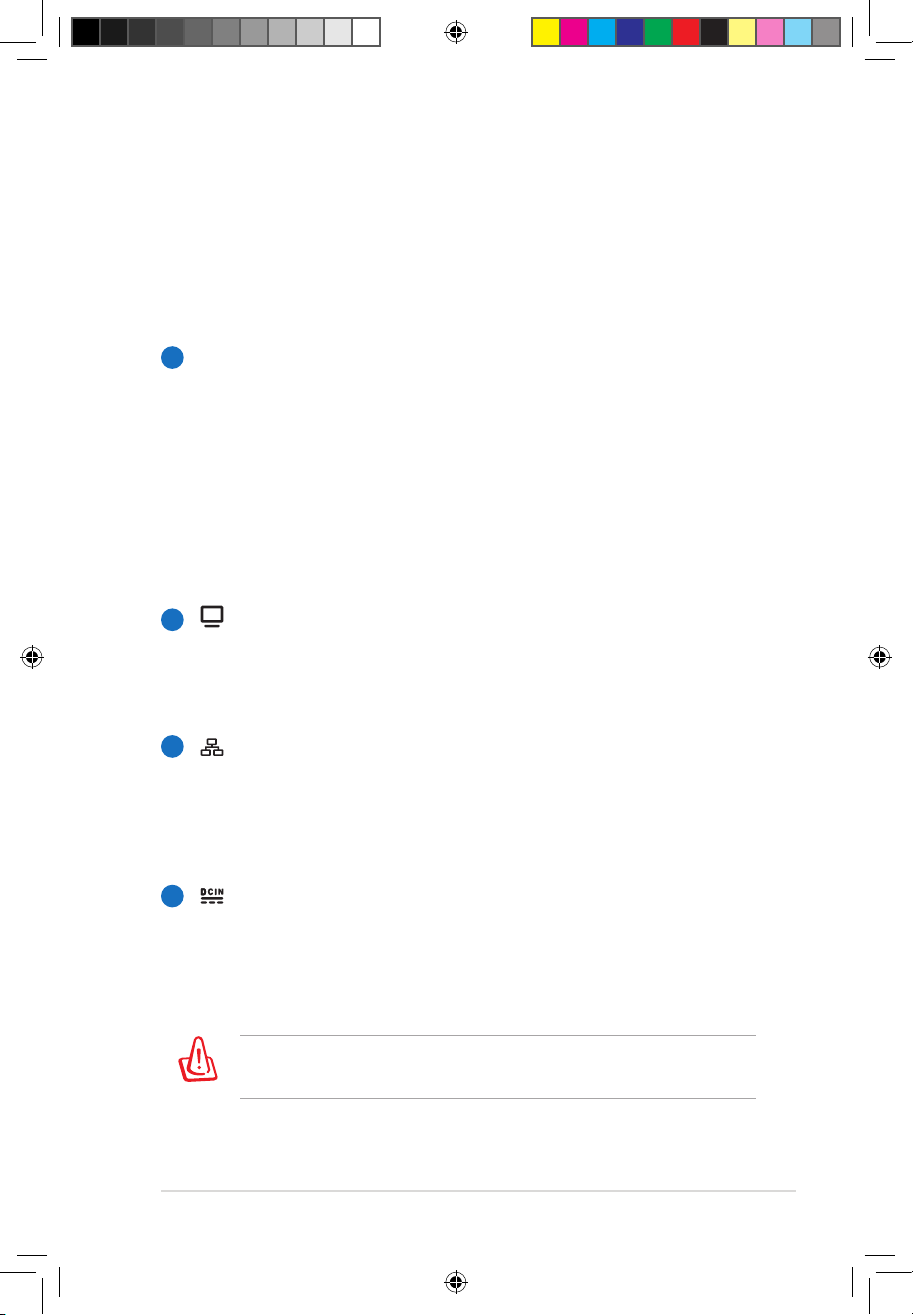
Notebook PC Benutzerhandbuch
9
4
5
6
USB ermöglicht gleichzeitigen Betrieb von vielen Geräten
auf einem Computer, wobei Peripheriegeräte wie z.B. USBTastaturen und einige neuere Monitore als zusätzliche
Plug-in-Sites oder Hubs agieren. USB unterstützt die HotSwap-Funktion. Dies bedeutet, dass die USB-Geräte einoder ausgesteckt werden können, während der Computer
eingeschaltet ist.
HDMI
HDMI-Anschluss (nur bei bestimmten Modellen)
Bei HDMI (High-Definition Multimedia Interface) handelt
es sich um eine unkomprimierte, rein digitale Audio-/
Videoschnittstelle zwischen allen Audio-/Videoquellen wie
Digitalempfängern, DVD-Playern und A/V-Receivern und
einem Audio- und/oder Videomonitor, wie einem digitalen
Fernseher (DTV). HDMI unterstützt normales, erweitertes
und High Definition Video, sowie Multi-Kanal Digitalaudio
aus einem einzigen Kabel. Es überträgt alle ATSC HDTVStandards und unterstützt 8-Kanal-Digitalaudio, mit
genügend Bandbreite für zukünftige Erweiterungen.
Bildschirm (Monitor)-Ausgang
Der 15-pol- D-Sub-Bildschirmanschluss unterstützt ein
Standard VGA-kompatibles Gerät wie zum Beispiel einen
Bildschirm oder Beamer, um die Anzeige auf einem
größeren externen Anzeigegerät zu ermöglichen.
LAN-Anschluss
Der RJ-45 LAN-Anschluss mit acht Polen ist größer als der
RJ-11-Modemanschluss und nimmt ein RJ-45 EthernetKabel zur Verbindung eines lokalen Netzwerks auf. Der
integrierte RJ45-Anschluss ermöglicht eine bequeme
Verwendung ohne weitere Adapter.
Strom (DC)-Eingang
Das beigefügte Netzteil wandelt Wechselstrom zur
Verwendung mit dieser Buchse in Gleichstrom um. Diese
Buchse versorgt den ASUS Notebook-PC mit Strom und lädt
den internen Akku auf. Verwenden Sie nur das beigefügte
Netztil, um das ASUS Notebook nicht zu beschädigen.
Das Netztei kann sich stark erhitzen. Decken Sie das Netzteil nicht
ab und halten Sie es von Ihren Körper fern.
7
G5164_K50_user manual.indd 9 02.12.2009 17:46:58 Uhr
Page 10

10
Notebook PC Benutzerhandbuch
2
3
Linke Seite
1 3
2
Optisches Laufwerk
Dieser ASUS-Notebook-PC hat verschiedene
Ausführungen hinsichtlich des optischen Laufwerks. Je
nach der Ausführung unterstützt das optische Laufwerk
des Notebook-PCs Kompaktdiscs (CDs) und/oder
Digitalvideodiscs (DVD) und hat u.U. die Recordable (R)
oder Re-Writable (RW)-Funktionen. Details zu jedem Modell
finden Sie auch in den Marketing-Spezifikationen.
Notauswurf opt. Laufwerk (Position modelabhängig)
Der Notauswurf wird benutzt, um die Schublade des
optischen Laufwerkes herauszufahren, falls der elektrische
Auswurf nicht funktioniert. Benutzen Sie den Notauswurf
nicht an Stelle des elektrischen Auswurfes.
USB-Port (2.0)
(Siehe Seite 8-9 für Details.)
1
G5164_K50_user manual.indd 10 02.12.2009 17:46:59 Uhr
Page 11

Notebook PC Benutzerhandbuch
11
Rückseite
Kensington®-Schlossbuchse
Mit dem Kensington®-Schloss können Sie Ihr
Notebook mittels Kensington®-kompatibler NotebookSicherheitsprodukte sichern. Diese Sicherheitsprodukte
umfassen z.B. ein Metallkabel sowie ein Schloss, damit
Sie das Notebook PC an ein fixiertes Objekt anschließen
können. Einige Sicherheitsprodukte umfassen auch einen
Bewegungsmelder, der bei Bewegung des Gerätes einen
Alarm auslöst.
Air Vents
Die Lüftungsöffnungen lassen kühle Luft in den Notebook-
PC hinein und die warme Luft wieder heraus.
Stellen Sie sicher, dass Papier, Bücher, Textilien, Kabel oder
ähnliches nicht die Lüftungen blockieren, da für den NotebookPC sonst evtl. Überhitzungsgefahr besteht.
1
2
1 12
G5164_K50_user manual.indd 11 02.12.2009 17:47:00 Uhr
Page 12

12
Notebook PC Benutzerhandbuch
Frontseite
Lautsprechersystem
Mit den internen Lautsprechern können Sie ohne Zubehör
Audio abspielen. Das Multimedia-Soundsystem sorgt
mit einem internen digitalen Audio-Controller für vollen,
lebhaften Klang (Klang kann mit externen Lautsprechern
oder Kopfhörern verbessert werden). Alle Audio-Funktionen
sind softwaregesteuert.
Flash-Speicherkartenleser
Normalerweise muß ein PCMCIA- oder USB-
Speicherkartenleser zusätzlich gekauft werden, um
Speicherkarten von Geräten, z.B. von Digital-Kameras, MP3Playern, Handys und PDAs, benutzen zu können. Dieser
Notebook-PC hat einen eingebauten Speicherkartenleser
und kann viele Speicherkarten, die später in dieser Anleitung
beschrieben werden, lesen.
1
2
1 12
G5164_K50_user manual.indd 12 02.12.2009 17:47:02 Uhr
Page 13

Notebook PC Benutzerhandbuch
13
Wiederherstellung Ihres Notebook-PCs
Benutzen der Wiederherstellungspartition
Die Wiederherstellungs-Partition versetzt Ihre Systemsoftware
schnell in den originalen Arbeitszustand zurück und hält Ihre
Festplatte in ordnungsgemäßem Betriebszustand hält. Bevor Sie die
Wiederherstellungspartiton benutzen, kopieren Sie Ihre persönlichen
Dateien (z.B. Outlook PST-Dateien) auf einem USB-Datenträger,
Netzwerklaufwerk und notieren Sie sich Benutzereinstellungen (z.B.
Netzwerkeinstellungen).
Über die Wiederherstellungspartition
Die Wiederherstellungspartition ist ein reservierter Bereich auf
der Festplatte und enthält ein Image (Abbild) des Betriebssystems,
der Treiber und der vom Hersteller in Ihren System installierten
Programme.
Löschen Sie NICHT die
Partition mit dem Namen
“RECOVERY”. Die Wiederherstellungspartition wurde
werkseitig erstellt und kann, wenn vom Benutzer gelöscht, NICHT
wieder hergestellt werden. Bringen Sie Ihr System zu einem ASUS
Kundendienst, wenn Sie mit der Wiederherstellung Probleme
haben.
Benutzen der Wiederherstellungspartition:
1. Drücken Sie während des Starvorgangs <F9>
2. Drücken Sie die <Eingabetaste>, um Windows Setup [EMS
Enabled] auszuwählen
3. Lesen Sie die ASUS Preload Wizard-Information und klicken Sie
auf Next.
4. Wä hl en Si e e in e Pa rt iti on u nd k lic ke n S ie Ne xt .
Partitionsoptionen:
Windows nur auf der ersten Partition wiederherstellen.
Diese Option löscht nur die erste Partition und belässt die
anderen Partitionen in deren Zustand und erstellt eine neue
Systempartition als Laufwerk
“C”.
G5164_K50_user manual.indd 13 02.12.2009 17:47:03 Uhr
Page 14

14
Notebook PC Benutzerhandbuch
Windows auf der gesamten Festplatte wiederherstellen.
Diese Option löscht alle Partitionen auf Ihrer Festplatte und erstellt
eine neue Systempartion als Laufwerk “C”.
Windows auf der gesamten Festplatte mit 2 Partitionen
wiederherstellen.
Diese Option löscht alle Partitionen auf Ihrer Festplatte und erstellt
zwei neue Partitionen “C” (60%) und “D” (40%).
5. Befolgen Sie die Bildschirmanweisungen, um den
Wiederherstellungsvorgang abzuschließen.
Besuchen Sie die ASUS-Webseite unter www.asus.com für die
neusten Treiber und Hilfsprogramme.
Verwenden der Wiederherstellungs-DVD (nur an
bestimmten Modellen)
Erstellen der Wiederherstellungs-DVD:
1. Doppelklicken
Sie auf dem
Bildschirm auf
das Symbol
AI Recovery
Burner.
2. Legen Sie eine leere, beschreibbare DVD in das optische
Laufwerk und klicken Sie auf Start, um die WiederherstellungsDVD zu erstellen.
3. Folgen Sie den Bildschirmanweisungen, um die Erstellung der
Wiederherstellungs-DVD zu beenden.
Bereiten Sie drei leere, beschreibbare DVDs vor.
G5164_K50_user manual.indd 14 02.12.2009 17:47:04 Uhr
Page 15

Notebook PC Benutzerhandbuch
15
WICHTIG! Entfernen Sie die sekundäre Festplatte bevor Sie
die Systemwiederherstellung durchführen. Entsprechend
zu Microsoft können Sie wichtige Daten verlieren, wenn Sie
Windows Vista auf der falschen Festplatte installieren oder die
falsche Partition formatieren. Unter http://support.microsoft.
com/kb/937251/de finden Sie mehr Details.
Verwenden der Wiederherstellungs-DVD:
1. Legen Sie die Wiederherstellungs-DVD in das optische Laufwerk.
Ihr Notebook-PC muss eingeschaltet sein.
2. Starten Sie den Computer neu und drücken Sie beim BootVorgang auf die Taste [Esc] und wählen Sie das optische Laufwerk
(bezeichnet als “CD/DVD”) und drücken Sie die [Eingabetaste], um
von der Wiederherstellungs-DVD zu booten.
3. Wäh len S ie e ine Pa rt iti on u nd k lic ken S ie a uf Next.
Partitionsoptionen:
Windows nur auf der ersten Partition wiederherstellen.
Diese Option löscht nur die erste Partition und belässt die
anderen Partitionen in deren Zustand und erstellt eine neue
Systempartition als Laufwerk “C”.
Windows auf der gesamten Festplatte wiederherstellen.
Diese Option löscht alle Partitionen auf Ihrer Festplatte und erstellt
eine neue Systempartion als Laufwerk “C”.
Windows auf der gesamten Festplatte mit 2 Partitionen
wiederherstellen.
Diese Option löscht alle Partitionen auf Ihrer Festplatte und erstellt
zwei neue Partitionen “C” (60%) und “D” (40%).
4. Be fo lge n Si e die B il dsc hir man we isu nge n, u m de n
Wiederherstellungsvorgang abzuschließen.
WARNUNG: Entfernen Sie während des Wiederherstellungsvorgangs nicht die Wiederherstellungs-DVD bevor Sie dazu
aufgefordert werden, sonst wird die Partition unbrauchbar.
Vergewissern Sie sich, dass Ihr Netzteil an Ihren NotebookPC angeschlossen ist, wenn Sie die Systemwiederherstellung
ausführen, da durch eine unzureichende Stromversorgung die
Wiederherstellung fehlschlagen kann.
Besuchen Sie die ASUS-Webseite www.asus.com für die neusten
Treiber und Hilfsprogramme.
G5164_K50_user manual.indd 15 02.12.2009 17:47:04 Uhr
Page 16

16
Notebook PC Benutzerhandbuch
Hinweise und Sicherheitsbestimmungen
Erklärung der Federal Communications Commission
Dieses Gerät entspricht Teil 15 der FCC-Vorschriften. Im Betrieb
müssen die folgenden beiden Bedingungen erfüllt werden:
• Dieses Gerät darf keine schädliche Störstrahlung abgeben, und
• Dieses Gerät muss für empfangene Störstrahlung unempfindlich
sein, auch für Störstrahlung, die unerwünschte Funktionen
hervorrufen an.
Dieses Gerät wurde geprüft und entspricht den Grenzwerten für
digitale Geräte der Klasse B gemäß Teil 15 der FCC-Vorschriften.
Diese Vorschriften wurden für ausreichenden Schutz gegen
Radiofrequenzenergie in Wohngegenden aufgestellt. Dieses Gerät
erzeugt und verwendet Radiofrequenzenergie und kann diese
ausstrahlen. Wenn es nicht entsprechend der Bedienungsanleitung
in stal lie rt un d ve r we ndet wi rd, ka nn es St ö ru ngen vo n
Funkübertragungen verursachen. Es kann nicht für alle Installationen
gewährleistet werden, dass keine Störungen auftreten. Falls dieses
Gerät Störungen des Rundfunk- oder Fernsehempfangs verursacht,
was durch Ein- und Ausschalten des Geräts ermittelt werden kann,
sollten Sie folgende Maßnahmen ergreifen, um die Störungen zu
beheben.
• Ändern Sie die Ausrichtung oder den Standort der
Empfangsantenne.
• Vergrößern Sie den Abstand zwischen dem Gerät und dem
Empfänger.
• Schließen Sie Gerät und Empfänger an unterschiedliche
Netzspannungskreise an.
• Wenden Sie sich an den Fachhändler oder einen erfahrenen
Radio-/Fernsehtechniker.
Um Übereinstimmung mit den FCC-Vorschriften zu
gewährleisten, müssen abgeschirmte Kabel für den Anschluss
des Monitors an die Grafikkarte verwendet werden. Änderungen
oder Modifizierungen dieses Geräts, die nicht ausdrücklich von
der für Übereinstimmung verantwortlichen Partei genehmigt
sind, können das Recht des Benutzers, dieses Gerät zu betreiben,
annullieren.
G5164_K50_user manual.indd 16 02.12.2009 17:47:05 Uhr
Page 17

Notebook PC Benutzerhandbuch
17
FCC Radio Frequency (RF) Exposure Caution
Statement
Veränderungen am Gerät, die nicht ausdrücklich vom Hersteller
gebilligt wurden, können das Nutzungsrecht ungültig werden
lassen. “Der Hersteller erklärt, dass dieses Gerät durch spezifische,
in den USA geprüfte Firmware auf die Kanäle 1 bis 11 im 2,4GHzBereich beschränkt ist.”
Dieses Gerät entspricht den FCC RF-Aussetzungsbeschränkungen
(SAR) in typischen tragbaren Ausstattungen. Um den
Beschränkungen zu entsprechen, sollten Sie direkten Kontakt mit
der Sendeantenne während der Übertragung vermeiden. Endnutzer
müssen die spezifischen Betriebsanleitungen für eine RF-Aussetzung
innerhalb der anerkannten Bereiche befolgen.
Konformitätserklärung (R&TTE Direktive
1999/5/EC)
Die folgenden Punkte wurden beachtet und gelten als maßgeblich
und hinlänglich:
• Grundsätzliche Bedingungen wie in [Artikel 3] beschrieben
• SchutzauagenfürGesundheitundSicherheitwiein[Artikel3.1a]
beschrieben
• PrüfungaufelektrischeSicherheitnach[EN60950]
• SchutzauagenfürelektromagnetischeKompatibilitätwiein[Artikel
3.1b]beschrieben
• PrüfungaufelektromagnetischeKompatibilitätnach[EN301489-1]
&[EN301]
• Geprüftnach[489-17]
• NachhaltigeNutzungdesRadiospektrumswiein[Artikel3.2]
beschrieben
• Radio-Testnach[EN300328-2]
(Nachdruck aus dem Code of Federal Regulations #47, Teil 15.193,
1993. Washington DC: Office of the Federal Register, National Archives
and Records Administration, U.S. Government Printing Office.)
G5164_K50_user manual.indd 17 02.12.2009 17:47:05 Uhr
Page 18

18
Notebook PC Benutzerhandbuch
IC-Strahlenbelastungserklärung für Kanada
Dieses Gerät erfüllt die IC-Strahlenbelastungsgrenzen für unkontrollierte
Umgebungen. Um die IC-Bestimmungen einzuhalten, vermeiden Sie
während des Betriebes direkten Kontakt mit der Sendeantenne. Der
Endbenutzer muss den Bedienungsanweisungen Folge leisten, um die
Funkfrequenzbelastungsbestimmungen zu erfüllen.
Der Betrieb ist abhängig von folgenden zwei Bedingungen:
• Das Gerät darf keine Interferenzen verursachen und
• Das Gerät muss jegliche Interferenzen akzeptieren,
eingeschlossen Interferenzen, die einen ungewünschten
Gerätebetrieb verursachen.
Um Funkinterferenzen mit lizenzierten Diensten (z.B. Co-KanalMobile-Satellitensysteme) zu verhindern, ist das Gerät nicht für den
Gebrauch im Freien zugelassen und darf auch nicht in der Nähe von
Fenstern betrieben werden, um eine maximale Abschirmung zu
gewährleisten. Ausrüstung (oder seine Sendantenne) die im Freien
installiert ist, bedarf einer gültigen Lizenz.
CE-Zeichen
CE-Zeichen für Geräte ohne Wireless LAN/Bluetooth
Die ausgelieferte Version dieses Gerätes erfüllt die Anforderungen
der EEC directives 2004/108/EC “Electromagnetic compatibility” und
2006/95/EC “Low voltage directive”.
CE-Zeichen für Geräte mit Wireless LAN/ Bluetooth
Diese Ausrüstung erfüllt die Anforderungen der Directive 1999/5/EC
of the European Parliament and Commission from 9 March, 1999
governing Radio and Telecommunications Equipment and mutual
recognition of conformity.
G5164_K50_user manual.indd 18 02.12.2009 17:47:06 Uhr
Page 19

Notebook PC Benutzerhandbuch
19
Wireless-Kanäle für unterschiedliche Gebiete
N. Amerika 2,412-2,462 GHz Kanal 01 bis Kanal 11
Japan 2,412-2,484 GHz Kanal 01 bis Kanal 14
Europa ETSI 2,412-2,472 GHz Kanal 01 bis Kanal 13
Verbotene Wireless-Frequenzbänder in Frankreich
In einigen Gebiete in Frankreich sind bestimmte Frequenzbänder
verboten. Die im höchsten Fall erlaubten Leistungen bei Innenbetrieb
sind:
• 10mW für das gesamte 2,4 GHz-Band (2400 MHz–2483,5 MHz)
• 100mW für Frequenzen zwischen 2446,5 MHz and 2483,5 MHz
Die Kanäle 10 bis 13 arbeiten ausschließlich im Band von 2446,6 MHz
bis 2483,5 MHz.
Es gibt einige Möglichkeiten der Benutzung im Freien: Auf privaten
Grundstücken oder auf privaten Grundstücken öffentlicher Personen
ist die Benutzung durch eine vorausgehende Genehmigung des
Verteidigungsministers mit einer maximalen Leistung von 100mW
im 2446,5–2483,5 MHz-Band erlaubt. Die Benutzung im Freien auf
öffentlichen Grundstücken ist nicht gestattet.
In den unten aufgeführten Gebieten gilt für das gesamte 2,4GHz-Band:
• Maximal erlaubte Leistung in Innenräumen ist 100mW
• Maximal erlaubte Leistung im Freien ist 10mW
Gebiete in denen der Gebrauch des 2400–2483,5 MHz-Bandes mit
einer EIRP von weniger als 100mW in Innenräumen und weniger als
10mW im Freien erlaubt ist:
01 Ain 02 Aisne 03 Allier
05 Hautes Alpes 08 Ardennes 09 Ariège
11 Aude 12 Aveyron 16 Charente
24 Dordogne 25 Doubs 26 Drôme
32 Gers 36 Indre 37 Indre et Loire
G5164_K50_user manual.indd 19 02.12.2009 17:47:07 Uhr
Page 20

20
Notebook PC Benutzerhandbuch
41 Loir et Cher 45 Loiret 50 Manche41 Loir et Cher 45 Loiret 50 Manche
55 Meuse 58 Nièvre 59 Nord
60 Oise 61 Orne 63 Puy du Dôme
64 Pyrénées Atlantique 66 Pyrénées Orient.
67 Bas Rhin 68 Haut Rhin 70 Haute Saône
71 Saône et Loire 75 Paris
82 Tarn et Garonne 84 Vaucluse 88 Vosges
89 Yonne 90 Territoire de Belfort
94 Val de Marne
Die Ausrüstungsanforderung unterliegt etwaigen späteren Änderungen
und ermöglicht Ihnen eventuell die Benutzung Ihrer Wireless-LAN-Karte
in mehreren Gebieten Frankreichs. Bitte erkundigen Sie sich auf der
ART-Webseite nach den neusten Informationen (www.art-telecom.fr)
Ihre WLAN-Karte sendet mit weniger als 100mW, aber mehr als
10mW
.
G5164_K50_user manual.indd 20 02.12.2009 17:47:07 Uhr
Page 21

Notebook PC Benutzerhandbuch
21
UL-Sicherheitshinweise
Erforderlich für UL 1459 über Telekommunikations(Telefon)-Geräte, die
für eine elektrische Verbindung mit einem Telekommunikationsnetzwerk,
dessen Betriebsspannung zur Erde nicht 200V Spitze, 300V Spitzezu-Spitze und 105Vrms überschreitet, und für eine Installation und
Verwendung entsprechend dem National Electrical Code (NFPA 70)
ausgelegt sind.
Grundlegende Vorsichtsmaßnahmen, einschließlich der nachstehenden,
müssen bei Verwenden des Eee PC-Modems immer getroffen werden,
um die Brandgefahr, elektrische Schläge und Verletzungen zu
vermeiden:
• Verwenden Sie den Eee PC nicht in unmittelbarer Nähe von Wasser,
wie z.B. in der Nähe von Badewannen, Waschbecken, Spülbecken
oder Waschwannen, in einem feuchten Keller oder in der Nähe
eines Schwimmbeckens..
• Verwenden Sie den Eee PCVerwenden Sie den Eee PC nicht während eines Gewitters. Es
besteht die Gefahr eines elektrischen Schlags durch Blitz.
• Verwenden Sie den Eee PC nicht in einer Umgebung, wo Gas
austritt..
Erforderlich für UL 1642 über primäre (nicht wiederaufladebare) und
sekundäre (wiederaufladebare) Lithium-Batterien, die als Stromquelle
in Produkten verwendet werden. Diese Batterien beinhalten MetallLithium, Lithiumlegierung oder Lithiumionen und bestehen eventuell
aus einer einzigen elektrochemischen Zelle oder zwei oder mehrere
seriell, parallel oder auf beide Weisen verbundene Zellen, die chemische
Energie durch eine nicht umkehrbare oder umkehrbare chemische
Reaktion in elektrische Energie umwandeln.
• Werfen Sie den Akkupack vom Eee PC nicht in Feuer. Er könnte
explodieren. Entsorgen Sie den Akku entsprechend dem Gesetz vor
Ort, um Verletzungen durch Brand oder Explosion zu vermeiden.
• Verwenden Sie nicht die Netzteile oder Akkus von anderen Geräten,
um Verletzungen durch Brand oder Explosion zu vermeiden.
Verwenden Sie nur die von UL genehmigten Netzteile oder Akkus,
die vom Hersteller oder autorisierten Händlern geliefert werden..
G5164_K50_user manual.indd 21 02.12.2009 17:47:08 Uhr
Page 22

22
Notebook PC Benutzerhandbuch
REACH
Die rechtlichen Rahmenbedingungen für REACH (Registration,
Evaluation, Authorization, and Restriction of Chemicals) erfüllend,
veröffentlichen wir die chemischen Substanzen in unseren
Produkten auf unserer ASUS REACH-Wbseite unter
http://green.asus.com/english/REACH.htm.
Stromsicherheitsanforderungen
Produkte mit einem elektrischen Strom von bis zu 6A und einem
Gewicht über 3kg müssen geprüfte Netzkabel benutzen. Diese müssen
mindestens folgende Werte aufweisen: H05VV-F, 3G, 0,75mm2 oder
H05VV-F, 2G, 0,75mm2.
G5164_K50_user manual.indd 22 02.12.2009 17:47:08 Uhr
Page 23

Notebook PC Benutzerhandbuch
23
Nordic-Vorsichtsmaßnahmen (für Lithium-IonenAkkus)
CAUTION! Danger of explosion if battery is incorrectly replaced.
Replace only with the same or equivalent type recommended
by the manufacturer. Dispose of used batteries according to the
manufacturer’s instructions. (English)
ATTENZIONE! Rischio di esplosione della batteria se sostituita in
modo errato. Sostituire la batteria con un una di tipo uguale o
equivalente consigliata dalla fabbrica. Non disperdere le batterie
nell’ambiente. (Italian)
VORSICHT! Explosionsgefahr bei unsachgemäßen Austausch der
Batterie. Ersatz nur durch denselben oder einem vom Hersteller
empfohlenem ähnlichen Typ. Entsorgung gebrauchter Batterien
nach Angaben des Herstellers. (German)
ADVARSELI! Lithiumbatteri - Eksplosionsfare ved fejlagtig håndtering.
Udskiftning må kun ske med batteri af samme fabrikat og type. Levér
det brugte batteri tilbage til leverandøren. (Danish)
VARNING! Explosionsfara vid felaktigt batteribyte. Använd
samma batterityp eller en ekvivalent typ som rekommenderas
av apparattillverkaren. Kassera använt batteri enligt fabrikantens
instruktion. (Swedish)
VAROITUS! Paristo voi räjähtää, jos se on virheellisesti asennettu. Vaihda
paristo ainoastaan laitevalmistajan sousittelemaan tyyppiin. Hävitä
käytetty paristo valmistagan ohjeiden mukaisesti. (Finnish)
ATTENTION! Il y a danger d’explosion s’il y a remplacement incorrect
de la batterie. Remplacer uniquement avec une batterie du mêre
type ou d’un type équivalent recommandé par le constructeur.
Mettre au rebut les batteries usagées conformément aux instructions
du fabricant. (French)
ADVARSEL! Eksplosjonsfare ved feilaktig skifte av batteri.
Benytt samme batteritype eller en tilsvarende type anbefalt
av apparatfabrikanten. Brukte batterier kasseres i henhold til
fabrikantens instruksjoner. (Norwegian)
(Japanese)
ВНИМАНИЕ!Призаменеаккумуляторанааккумуляториноготипа
возможноеговозгорание.Утилизируйтеаккумуляторвсоответствии
синструкциямипроизводителя.(Russian)
G5164_K50_user manual.indd 23 02.12.2009 17:47:08 Uhr
Page 24

24
Notebook PC Benutzerhandbuch
EC Declaration of Conformity
We, the undersigned,
Manufacturer:
ASUSTek COMPUTER INC.
Address, City:
No. 150, LI-TE RD., PEITOU, TAIPEI 112, TAIWAN R.O.C.
Country:
TAIWAN
Authorized representative in Europe:
ASUS COMPUTER GmbH
Address, City: HARKORT STR. 21-23, 40880 RATINGEN
Country:
GERMANY
declare the following apparatus:
Product name : Notebook PC
Model name : K40I, PRO8BI, X8AI, A41I, X41I
conform with the essential requirements of the following directives:
2004/108/EC-EMC Directive
EN 55022:2006+A1:2007
EN 61000-3-2:2006
EN 55013:2001+A1:2003+A2:2006
EN 55024:1998+A1:2001+A2:2003
EN 61000-3-3:1995+A1:2001+A2:2005
EN 55020:2007
1999/5/EC-R &TTE Directive
EN 300 328 V1.7.1(2006-05)
EN 300 440-1 V1.4.1(2008-05)
EN 300 440-2 V1.2.1(2008-03)
EN 301 511 V9.0.2(2003-03)
EN 301 908-1 V3.2.1(2007-05)
EN 301 908-2 V3.2.1(2007-05)
EN 301 893 V1.4.1(2005-03)
EN 50360:2001
EN 50371:2002
EN 62311:2008
EN 50385:2002
EN 301 489-1 V1.8.1(2008-04)
EN 301 489-3 V1.4.1(2002-08)
EN 301 489-4 V1.3.1(2002-08)
EN 301 489-7 V1.3.1(2005-11)
EN 301 489-9 V1.4.1(2007-11)
EN 301 489-17 V1.3.2(2008-04)
EN 301 489-24 V1.4.1(2007-09)
EN 302 326-2 V1.2.2(2007-06)
EN 302 326-3 V1.3.1(2007-09)
EN 301 357-2 V1.3.1(2006-05)
2006/95/EC-LVD Directive
EN 60950-1:2001+A11:2004 EN60065:2002+A1:2006
CE marking
Declaration Date: Dec. 11, 2009
Year to begin affixing CE marking:2009
Position : CEO
Name : Jerry Shen
Signature :
__________
(EC conformity marking)
G5164_K50_user manual.indd 24 02.12.2009 17:47:09 Uhr
Page 25

Notebook PC Benutzerhandbuch
25
EC Declaration of Conformity
We, the undersigned,
Manufacturer:
ASUSTek COMPUTER INC.
Address, City:
No. 150, LI-TE RD., PEITOU, TAIPEI 112, TAIWAN R.O.C.
Country:
TAIWAN
Authorized representative in Europe:
ASUS COMPUTER GmbH
Address, City: HARKORT STR. 21-23, 40880 RATINGEN
Country:
GERMANY
declare the following apparatus:
Product name : Notebook PC
Model name : K50I, PRO5DI, X5DI
conform with the essential requirements of the following directives:
2004/108/EC-EMC Directive
EN 55022:2006+A1:2007
EN 61000-3-2:2006
EN 55013:2001+A1:2003+A2:2006
EN 55024:1998+A1:2001+A2:2003
EN 61000-3-3:1995+A1:2001+A2:2005
EN 55020:2007
1999/5/EC-R &TTE Directive
EN 300 328 V1.7.1(2006-05)
EN 300 440-1 V1.4.1(2008-05)
EN 300 440-2 V1.2.1(2008-03)
EN 301 511 V9.0.2(2003-03)
EN 301 908-1 V3.2.1(2007-05)
EN 301 908-2 V3.2.1(2007-05)
EN 301 893 V1.4.1(2005-03)
EN 50360:2001
EN 50371:2002
EN 62311:2008
EN 50385:2002
EN 301 489-1 V1.8.1(2008-04)
EN 301 489-3 V1.4.1(2002-08)
EN 301 489-4 V1.3.1(2002-08)
EN 301 489-7 V1.3.1(2005-11)
EN 301 489-9 V1.4.1(2007-11)
EN 301 489-17 V1.3.2(2008-04)
EN 301 489-24 V1.4.1(2007-09)
EN 302 326-2 V1.2.2(2007-06)
EN 302 326-3 V1.3.1(2007-09)
EN 301 357-2 V1.3.1(2006-05)
2006/95/EC-LVD Directive
EN 60950-1:2001+A11:2004 EN60065:2002+A1:2006
CE marking
Declaration Date: Dec. 11, 2009
Year to begin affixing CE marking:2009
Position : CEO
Name : Jerry Shen
Signature :
__________
(EC conformity marking)
G5164_K50_user manual.indd 25 02.12.2009 17:47:09 Uhr
Page 26

26
Notebook PC Benutzerhandbuch
DECLARATION OF CONFORMITY
Per FCC Part 2 Section 2. 1077(a)
Responsible Party Name:
Asus Computer International
Address: 800 Corporate Way, Fremont
, CA 94539.
Phone/Fax No: (510)739-3777/(510)608-4555
hereby declares that the product
Product Name : Notebook PC
Model Number : K40I, PRO8BI, X8AI, A41I, X41I
Conforms to the following specifications:
FCC Part 15, Subpart B, Unintentional Radiators
FCC Part 15, Subpart C, Intentional Radiators
FCC Part 15, Subpart E, Intentional Radiators
Supplementary Information:
This device complies with part 15 of the FCC Rules. Operation is subject to
the following two conditions: (1) This device may not cause harmful
interference, and (2) this device must accept any interference received,
including interference that may cause undesired operation.
Representative Person’s Name : Steve Chang / President
Signature :
Date : Dec. 11, 2009
G5164_K50_user manual.indd 26 02.12.2009 17:47:10 Uhr
Page 27

Notebook PC Benutzerhandbuch
27
DECLARATION OF CONFORMITY
Per FCC Part 2 Section 2. 1077(a)
Responsible Party Name:
Asus Computer International
Address: 800 Corporate Way, Fremont
, CA 94539.
Phone/Fax No: (510)739-3777/(510)608-4555
hereby declares that the product
Product Name : Notebook PC
Model Number : K50I, PRO5DI, X5DI
Conforms to the following specifications:
FCC Part 15, Subpart B, Unintentional Radiators
FCC Part 15, Subpart C, Intentional Radiators
FCC Part 15, Subpart E, Intentional Radiators
Supplementary Information:
This device complies with part 15 of the FCC Rules. Operation is subject to
the following two conditions: (1) This device may not cause harmful
interference, and (2) this device must accept any interference received,
including interference that may cause undesired operation.
Representative Person’s Name : Steve Chang / President
Signature :
Date : Dec. 11, 2009
G5164_K50_user manual.indd 27 02.12.2009 17:47:10 Uhr
Page 28

28
Notebook PC Benutzerhandbuch
Dieses Produkt ist durch ein oder mehrere der
folgenden U.S. Patente geschützt:
7,416,423; 7,415,588; 7,413,402; 7,411,791; 7,408,855; 7,403,378;
7,400,721; 7,399,011; 7,394,533; 7,392,968; 7,388,754; 7,388,752;
7,388,743; 7,382,605; 7,382,314; 7,375,952; 7,374,433; 7,373,493;
7,369,402; 7,369,064; 7,362,568; 7,362,521; 7,362,276; 7,361,034;
7,359,209; 7,359,189; 7,355,372; 7,353,408; 7,352,586; 7,343,645;
7,342,777; 7,342,193; 7,332,990; 7,328,354; 7,327,568; 7,325,241;
7,321,523; 7,319,585; 7,304,257; 7,299,479; 7,294,021; 7,294,011;
7,293,890; 7,293,273; 7,276,660; 7,267,566; 7,261,579; 7,261,573;
7,261,331; 7,259,342; 7,257,761; 7,245,488; 7,241,946; 7,234,971;
7,233,555; 7,229,000; 7,224,657; 7,223,021; 7,218,587; 7,218,096;
7,213,250; 7,203,856; 7,193,580; 7,189,937; 7,187,537; 7,185,297;
7,184,278; 7,164,089; 7,161,541; 7,149,911; 7,148,418; 7,137,837;
7,133,279; 7,130,994; 7,125,282; 7,120,018; 7,111,953; 7,103,765;
7,100,087; 7,091,735; 7,088,592; 7,088,119; 7,086,887; 7,085,130;
7,078,882; 7,068,636; 7,066,751; 7,061,773; 7,047,598; 7,047,541;
7,043,741; 7,039,415; 7,035,946; 7,002,804; 6,980,159; 6,969,266;
6,946,861; 6,938,264; 6,933,927; 6,922,382; 6,873,064; 6,870,513;
6,843,407; 6,842,150; 6,827,589; 6,819,564; 6,817,510; 6,788,944;
6,783,373; 6,782,451; 6,775,208; 6,768,224; 6,760,293; 6,742,693;
6,732,903; 6,728,529; 6,724,352; 6,717,802; 6,717,074; 6,711,016;
6,694,442; 6,693,865; 6,687,248; 6,671,241; 6,657,548; 6,639,806;
6,622,571; 6,618,813; 6,612,850; 6,600,708; 6,561,852; 6,515,663;
6,509,754; 6,500,024; 6,491,359; 6,456,580; 6,456,492; 6,449,224;
6,449,144; 6,430,060; 6,415,389; 6,412,036; 6,407,930; 6,396,419;
6,396,409; 6,377,033; 6,339,340; 6,330,996; 6,310,779; 6,305,596;
6,301,778; 6,253,284; 6,226,741; 6,147,467; 6,095,409; 6,094,367;
6,085,331; 6,041,346; 5,963,017;
U.S. Patent Design D563,594; D557,695; D545,803; D542,256; D538,276;
D534,889; D518,041; D510,325; D510,324; D509,194; Patents Pending.
G5164_K50_user manual.indd 28 02.12.2009 17:47:10 Uhr
